
立体図の作成の準備をします。
ズームバー右端を「左クリック」して「画面倍率・文字表示 設定」ウィンドウでマークジャンプ「3」を「左クリック」します。
![]()

![]()
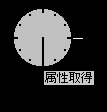
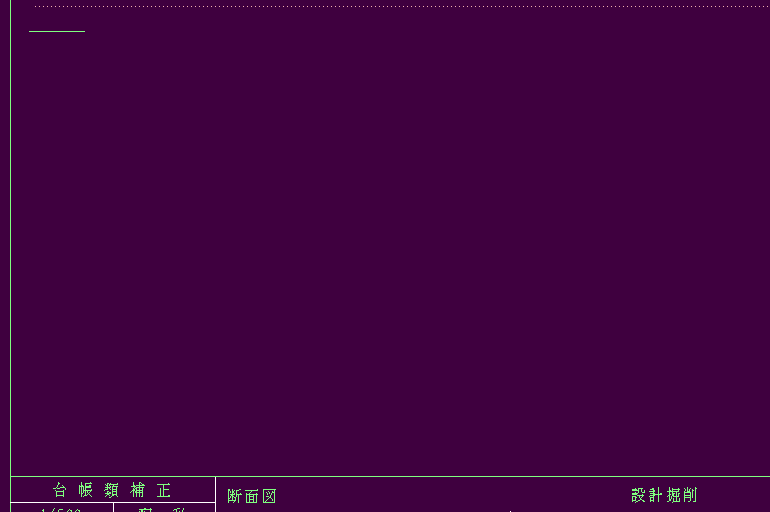
案内図作成画面に「ジャンプ」します。「左上の線の属性を取得」して「立体図」レイヤーにジャンプします
以下の立体図「サンプル」を参考にして、立体図を作成していきます。
サンプルの立体図を良く理解してください。
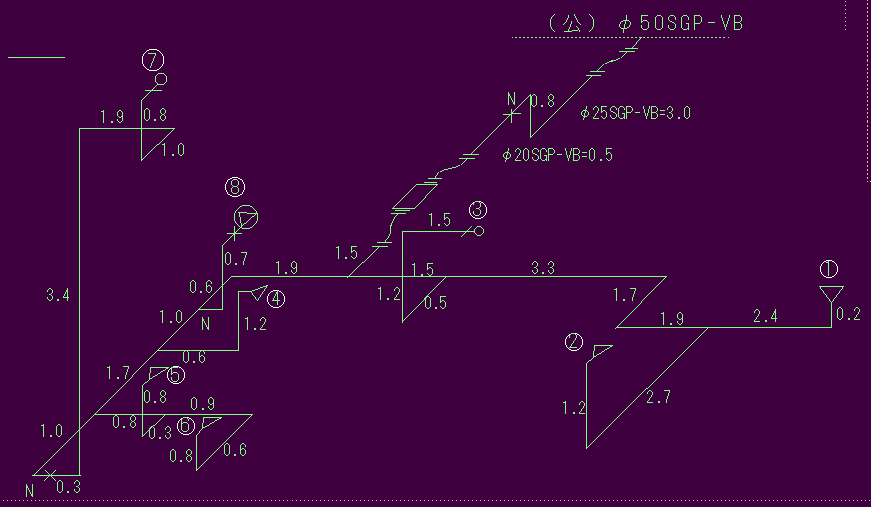
作図準備をします。
その後にその線を利用して「線記号変形」モードで仕上げていきます。
直線モードを選択(線種は緑色の実践)
水平・垂直にチェックを入れ補助線で、立体図の一部を画きます。
![]()
![]()
②「線種」モードを左クリック
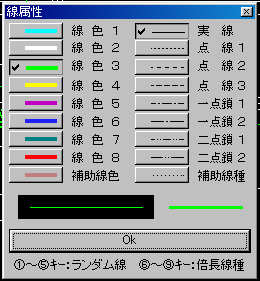
③「線属性」選択画面で、「緑」、「実線」に「チェックマーク」を入れ「OK」を左クリックして確定する。
![]()
「直線」モードで「コントロールバー」にある「15度毎」にチェックを入れてください。以後直線は、15度毎の角度を持った直線になります。
![]()
それでは、以下の「サンプル」似沿って番号順に①~②、③~④、⑤~⑥、⑦~⑧、⑨~⑩、⑪~⑫、⑬~⑭、⑮~⑯間での8本を画きます。下図のように番号順に線を画いてゆきますが、引き始め「左クリック」、引き終わり「左クリック」で画きます。斜線は「45度」の角度で画いてください。線の「接合」、「コーナー処理」は、最後にお化粧しますので、気にしないで画いてください。
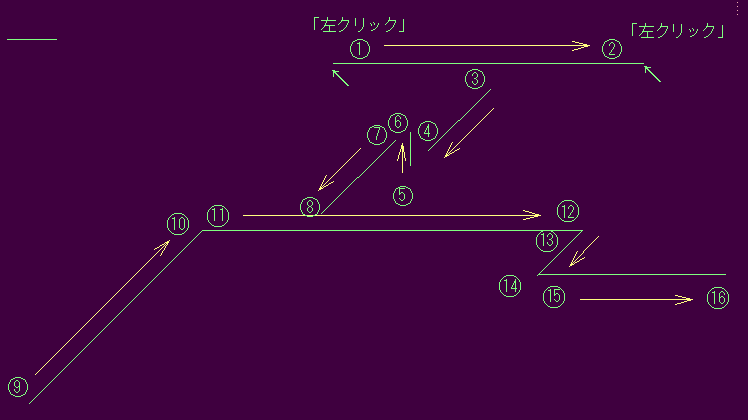
※「斜線」の角度は、左下の「ステータスバー」の「メッセージ」に「角度」が表示有れますので、確認しながら画いてください。
![]()
それでは、「線記号変形」を使って立体図を仕上げていきます。
「線記号」は【線記号変形】立体図 斜線用と【線記号変形】立体図 横線用、【線記号変形】取出記号の3種類を使用します。
最初に【線記号変形】取出記号を使用して、「本管取出し部分」を画いてみます。
「線記号変形」取出記号から「サドル取出し(水平)」の名称を「左ダブルクリック」して「選択」します。
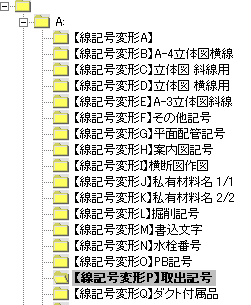
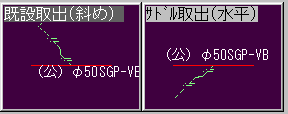
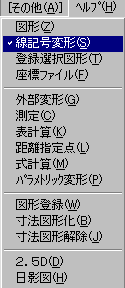
「線記号変形」の対象とする本管の線を「左クリック」すると線上に「サドル取出し図形」が仮表示されます。続けて引込管位置を「左クリック」すると位置が決定します。
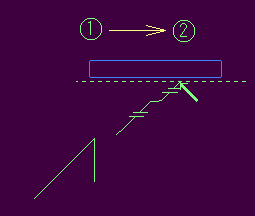
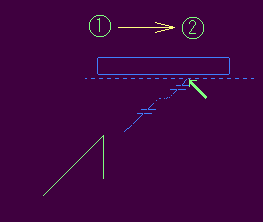
続けて「文字入力コンボボックス」に「(公)φ50SGP-VB」と「本管名称が仮入力されます」
※本管名称を変更する場合は、この文字を訂正すればOKです。
「今回」は、そのままの名称を使いますので「左クリック」して「確定」して下さい。
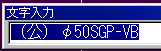
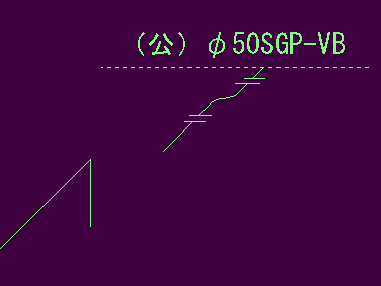
![]()
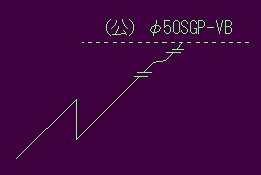
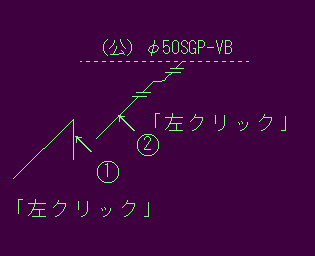
次に「コーナー処理」モードで①を「左クリック」、②を「左クリック」して「立上り線」と「本管取出線」を「コーナー処理」して完成します。
次に「①散水栓」を「線記号変形」で仕上げてみます。
【線記号変形】立体図横線用の「立上①」を選択します。「線記号変形」処理したい「横線」を「左クリック」、線上に「線記号変形」の「散水栓①」が仮表示されますので、「マウスを左から右へ」移動しながら指定の位置で「左クリック」するとその位置に「散水栓①」図形が画かれます。
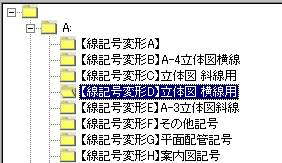
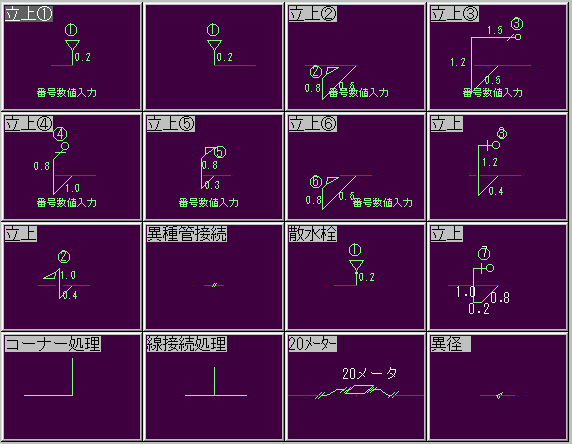
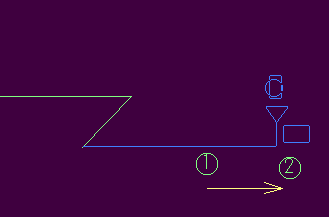
※「線記号変形」図形を「選択」したのち「対象線上」を「左クリック」して「右」へ移動すると線上に「散水栓①」図形が仮表示されているので良いところで「左クリック」して位置を「確定」する。
位置が確定すると、続いて「立上配管長さ」、「水栓番号」入力に移ります。
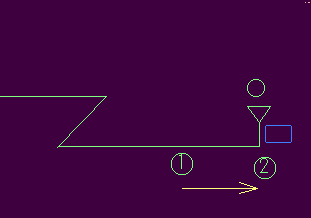
「文字入力コンボボックス」が開き「立上り長さ」、「0.2」が仮表示されます良ければ「左クリック」で決定「数値訂正」の場合は数値を訂正してください。続いて「水栓番号」の入力になります。これもあらかじめ「仮番号」が入力されていますので良ければ「左クリック」で決定。訂正する場合は、「数値」を変更してください。
![]()
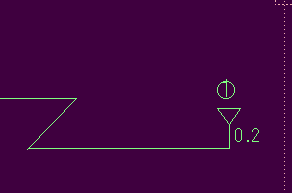
水栓番号①の「散水栓」の画きこみの完成です。
次に「②台所水栓」を「線記号変形」で仕上げてみます。
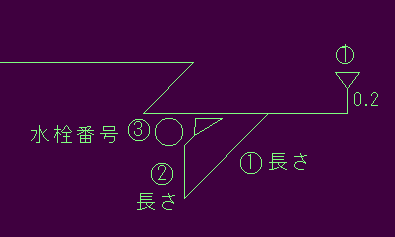
位置が確定すると、続いて「配管長さ①」、「配管長さ②」、「水栓番号3」の順に入力に移ります。
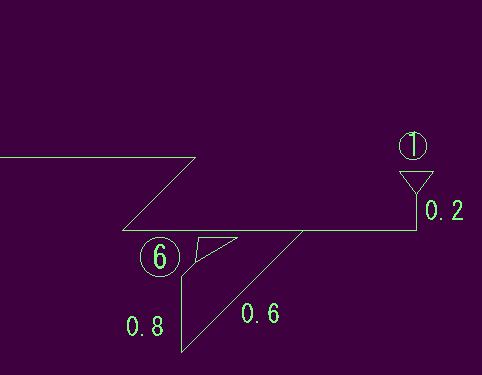
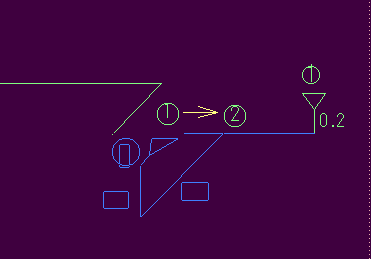
同様に「線記号変形」でトイレ用給水管「水線番号③」を画いてください。
次に「⑧湯沸立上り配管」を「線記号変形」で仕上げてみます。
【線記号変形】立体図 斜線用の「立上③」を選択します。「線記号変形」処理したい「斜線」を「左クリック」、斜線上に「線記号変形」の「立上③」が仮表示されますので、「マウスを左下から右上へ」移動しながら指定の位置で「左クリック」するとその位置に「「⑧湯沸立上り配管」 図形が画かれます。
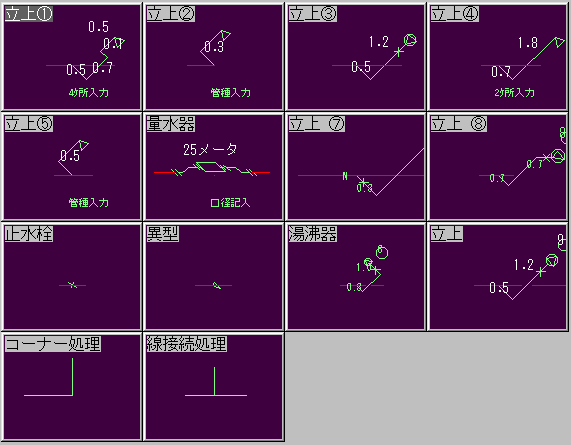
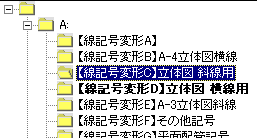
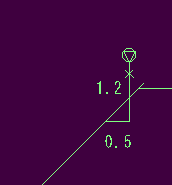
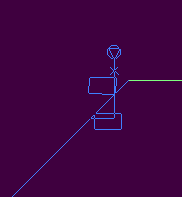
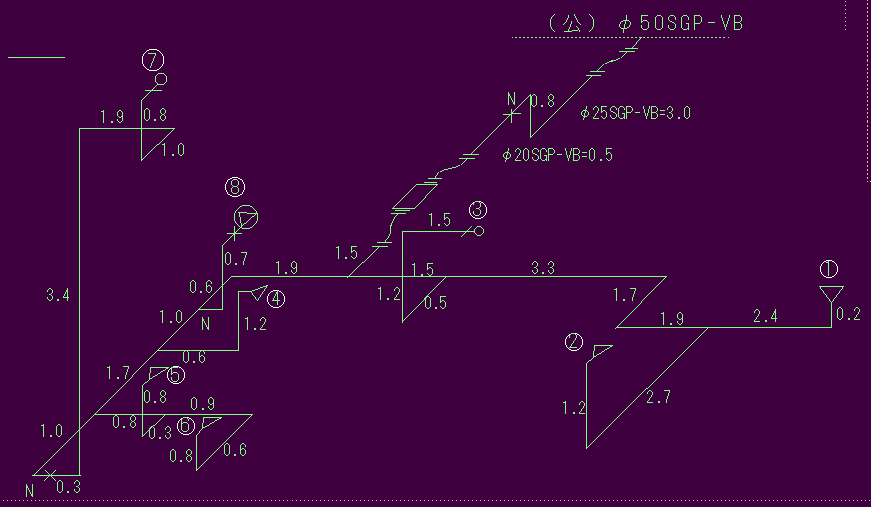
同様に「線記号変形」の中から「類似」する「線記号」を「選択」し、以下の図のような図面を完成させてください。